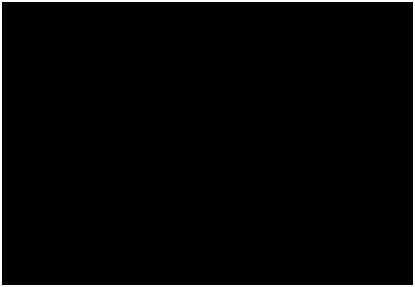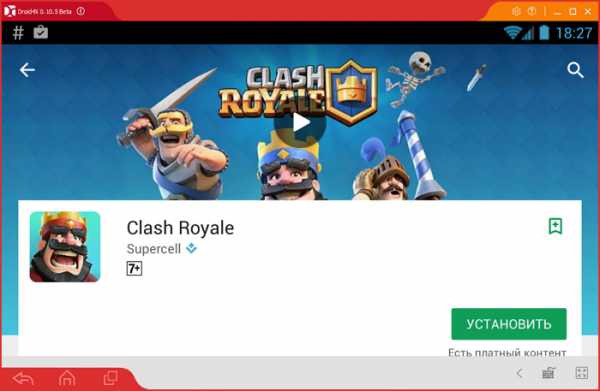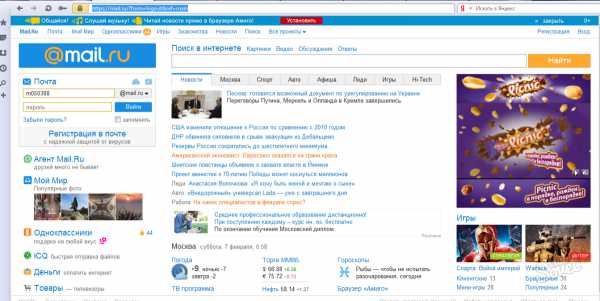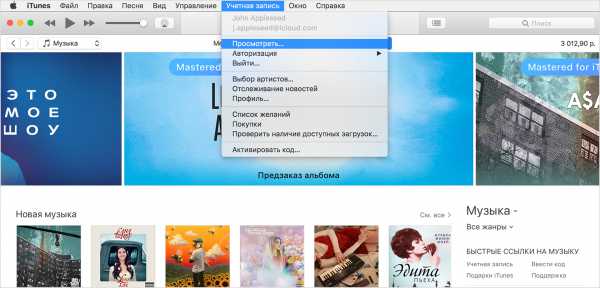Как очистить корзину в компьютере
Как очистить корзину на вашем компьютере
22 05 2017 Евгений Вергус 2 комментарияВсем привет! Из этой статьи Вы узнаете не только о том, как очистить корзину, но и о том, как восстановить удалённые в неё файлы. Также я расскажу, в каких ситуациях корзиной не стоит пользоваться, и есть смысл удалять файлы в обход её, то есть напрямую.

Ненужные файлы удалять в корзину можно тремя способами. Первый способ – это, когда Вы наводите курсор мыши на ненужный файл , делаете по нему клик правой кнопкой мыши и в появившемся окне выбираете команду удалить. Второй способ проще. Вам необходимо также навести курсор на удаляемый файл и, когда фон вокруг этого файла выделится, нужно нажать на клавишу «Delete». Сразу после ее нажатия выбранный файл удалится. На разных компьютерах эта клавиша называется по-разному, например, «Del». Также может отличаться расположение данной клавиши на конкретной клавиатуре.
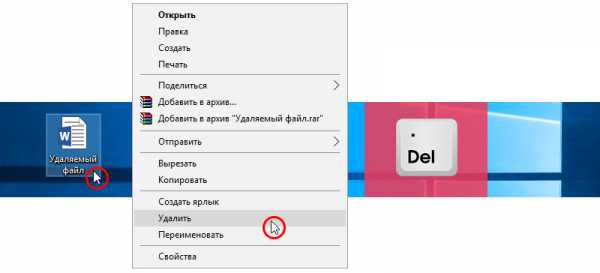
Третий способ удаления тоже весьма распространенный. Нужно также навести курсор на удаляемый файл, затем нажать и удерживая левую кнопку мыши перетащить выбранный файл на значок корзины до появления надписи «Переместить в корзину». Как только вы отпустите левую кнопку мыши, файл будет перемещен в корзину.
Для того, чтобы очистить корзину, нужно навести на неё курсор, кликнуть правой кнопкой мыши и в появившемся окне выбрать команду «Очистить корзину». Компьютер откроет папку с файлами корзины и запросит Вас, действительно ли Вы хотите удалить данные файлы. Если вы действительно хотите это сделать, тогда нажимаете на кнопку «Да».

Размер корзины определяется автоматически при установке операционной системы на компьютер в зависимости от начинки самого компьютера. Решающим фактором при этом является объем жесткого диска, на который установлена операционная система. Для того, чтобы узнать какой объем корзины на Вашем компьютере, наведите курсор на значок корзины, сделайте клик правой кнопкой мыши и выберите вкладку «Свойства».

В открывшемся окне вы найдете ответы на многие вопросы. Вы узнаете не только максимальный размер и место расположения корзины, но и сможете их изменить. Также для новичков будет не лишним поставить галочку в чекбокс «Запрашивать подтверждение на удаление». Не рекомендую пользоваться возможностью уничтожение файлов без помещения в корзину, так как при этом у Вас не будет возможности восстановить случайно удаленный файл.
Если же по каким-то причинам Вы всё-таки удалили нужный файл, то тогда нужно кликнуть правой кнопкой мыши на значке корзины и в открывшемся окне выбрать вкладку «Открыть». В следующем окне откроется папка самой корзины. Найдите тот самый файл, удаленный случайно, кликните по нему правой кнопкой мыши и выберите команду «Восстановить». Файл вернется на то место, с которого он был удалён.

Бывают ситуации, когда нужно удалить папку или файл по объему больше, чем объем самой корзины. Как правило, так делают осознанно, когда чистят компьютер от ненужного хлама. В таком случае лучше воспользоваться сочетанием клавиш «Shift» + «Delete».
Этим сочетанием Вы дадите команду компьютеру на удаление файлов напрямую, минуя корзину. Если так не сделать, то удаляемые файлы будут помещаться в корзину до тех пор, пока она не заполнится. Как только корзина станет полной, компьютер предупредит Вас и запросит разрешение на удаление остальных файлов минуя корзину. После того, как операция завершится, Вам придётся вручную очистить корзину. А зачем делать двойную работу?
На скриншоте выше Вы видели, что объём корзины может быть очень большим. В показанном случае — почти 12 гигабайт. Это много! Поэтому корзину рекомендуется периодически очищать от мусора, чтобы Вашему компьютеру было легче работать.
Вот в принципе и всё, что необходимо знать для успешной работы с корзиной. Надеюсь у Вас не осталось вопросов, и Вы будете применять описанные приемы на практике. Если вопросы есть, можете задать их в комментариях. также не забудьте поделиться статьей со своими друзьями.
ya-blogger.ru
Как удалить корзину и очистить от файлов
Нередко владелец персонального компьютера пытается удалить изображение корзинки, которая расположена на рабочем столе. В большинстве случаев для этого применяется стандартный способ. Именно его используют для стирания обычной информации в ПК.
 Удаление корзины и ее очистка — необходимая процедура для системы Windows
Удаление корзины и ее очистка — необходимая процедура для системы Windows Однако у человека при его применении не получается добиться запланированного результата, так как система не предназначена для выполнения глупых действий. Несмотря на это, все же нужно знать, как удалить корзину. Узнать, как удалить любое приложение вы можете на нашем портале.
Инструкция по ликвидации корзинки
Чтобы скрыть иконку необходимо выполнить алгоритм, описанный ниже:
- На рабочем столе выполняется клик правой кнопкой мышки по свободному месту.
- В появившемся контекстном меню выбирается строчка, на которой написано «Персонализация».
- Выбирается раздел «Изменение значков рабочего стола». Он расположен с левой стороны нового окошка. Здесь также можно менять курсор мышки, рисунок, цвет окна и проводить другие настройки.
- Убирается галочка напротив соответствующей надписи.
- Нажимается клавиша «Применить».
- Вышеописанные действия позволяют скрыть отображение иконки непосредственно на рабочем столе Windows 7. То же самое вы можете сделать с другими системными программами, таким образом удалив Internet Explorer.
Инструкция по очистке корзинки
Чтобы осуществить данную процедуру, нужно два раза кликнуть по значку корзины. После этого выделяется файл, который необходимо окончательно ликвидировать.
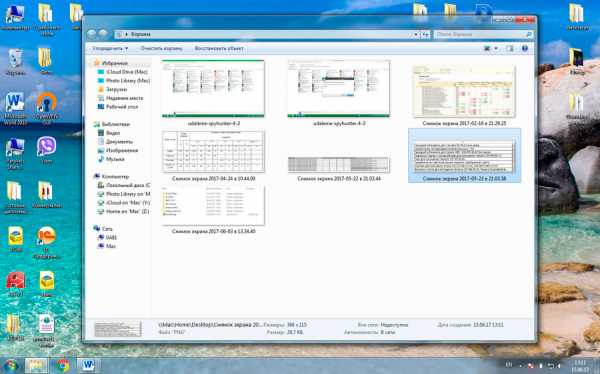 Перейдите в корзину двумя кликами и выберите файл
Перейдите в корзину двумя кликами и выберите файл Затем нажимается левая кнопка мыши и выбирается строчка в появившемся меню, позволяющая безвозвратно стереть объект. Далее, проводится клик по кнопке «Да» в новом окошке для подтверждения запланированных действий.
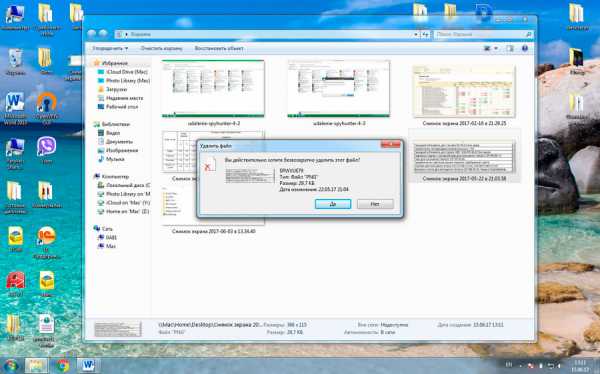 Подтвердите удаление выбранного файла
Подтвердите удаление выбранного файла У пользователя также имеется возможность ликвидировать одновременно все файлы. Для этого их просто нужно вместе выделить за один раз и провести ту же операцию, которая описана в предыдущем абзаце. Кроме того, имеется возможность не открывать корзинку, а просто нажать левой кнопкой мышки на ее значок. После этого в появившемся меню выбирается нужная строчка.
Как полностью удалить видеодрайвер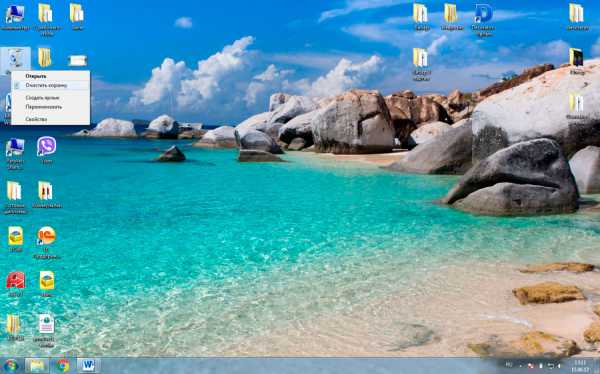 Для очистки корзины нажмите правую кнопку и очистите корзину
Для очистки корзины нажмите правую кнопку и очистите корзину Чтобы невозможно было восстановить файлы, которые до этого были, как бы уничтожены окончательно из корзины, рекомендуется воспользоваться специальными программами. Такой софт осуществляет перезапись кластеров на жестком диске.
Этот процесс проводится по специальному алгоритму. Если не воспользоваться таким ПО, тогда существует большая вероятность, что стертые данные могут быть восстановлены, если человек обладает особыми знаниями.
xn----7sbbpvhbl8df8h.xn--p1ai
Как удалить файлы из корзины?
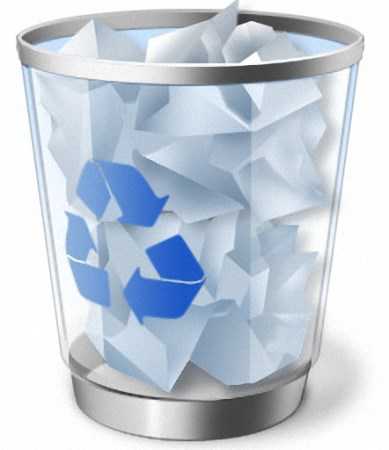
После продолжительной работы любая версия операционной системы Windows может давать сбой в работе. Проявляться это может даже в невозможности удалить файлы из корзины, при этом отображаемый размер файлов в корзине может быть ноль байт. Любые попытки очистить корзину заканчиваются неудачей либо сообщением об ошибке, но выход из этой ситуации есть и далее мы рассмотрим, как удалить файлы из корзины, которые не удаляются стандартным способом.
Первым делом для удаления неудаляемых файлов следует воспользоваться специально разработанным для этих целей софтом, например, программой Unlocker. Данная программа хорошо себя зарекомендовала и постоянно выручает в подобных ситуациях. После установки она интегрируется в оболочку Windows и для удаления неудаляемого файла необходимо будет нажать на него правой кнопкой мыши и выбрать в меню «Unlocker». Также можно попробовать утилиту CCleaner, которая производит общий анализ системы и удаляет все ненужные файлы.
Для решения подобной проблемы можно также удалить корзину со всеми файлами. «Корзина» в операционной системе Windows является системным файлом, это значит, что она восстановится после перезагрузки системы. В Windows 7 корзина находится на каждом диске в скрытой папке «$RECYCLE.BIN» и для удаления всего содержимого корзины необходимо удалить паку «$RECYCLE.BIN» на каждом диске.
Также интересные статьи на сайте chajnikam.ru:Как установить скаченные курсоры?Как создать учетную запись?Как удалить учетную запись пользователя в windows 7?Включение учетной записи администратора windows 7
chajnikam.ru
Что такое корзина в компьютере и как её очистить?
Всем привет. Сегодня я напишу о том, что такое Корзина и как её очистить. Но помимо этого я ещё собираюсь объяснить, как восстанавливать из неё данные и увеличить её размер для того, чтобы удалять большие файлы, такие как: фильмы, игры или программы. Это специальное хранилище для всех удалённых файлов, придумали её для того, чтобы без труда можно было восстановить эти файлы, так что ни спешите убирать её с рабочего стола, сейчас я объясню вам всю её полезность. Допустим: вы совершенно случайно удалили важный документ, с помощью корзины вам не составит особых трудов его восстановить, а без неё все файлы удалялись бы безвозвратно. Нет, ну конечно, их можно восстановить, но для этого нужна специальная программа, да и помощь программиста не помешает, но даже в таком случае никто не даст вам гарантий что они не будут повреждены. Если удаляемый файл слишком большой, к примеру, это какой-нибудь фильм, то размера корзины вам не хватит и придётся удалять этот фильм безвозвратно, т. е. без возможности восстановления. Выйти из этой ситуации можно так: нажмите на правую кнопку мыши, в контекстном меню выберите «свойства» и в открывшемся окне задайте максимальный размер файла в Мегабайтах. По умолчанию там будет стоять на 2999 мегабайт, увеличьте размер насколько хотите, ограничением вам может послужить только объём жёсткого диска. Как я уже говорил, с помощью корзины можно вернуть файлы без проблем. Вам всего-то надо зайти в неё, найти случайно удалённый файл, два раза кликнуть по нему левой кнопкой мыши и нажать на кнопку «восстановить». Но опять же, это возможно сделать только в том случае, если удалили его с помощью контекстного меню. А если нажатием клавиш shift+delete? Тогда придётся туго, но если вы хотите узнать как восстановить безвозвратно удалённые файлы, то перейдите по ссылке. Ну а если вам надо её очистить, тогда зайдите в неё и нажмите на кнопку «очистить корзину» (как отмечено на рисунке). Или нажмите на её ярлык правой кнопкой мыши и в контекстном меню выберите все тот же пункт.
Ну а если вам надо её очистить, тогда зайдите в неё и нажмите на кнопку «очистить корзину» (как отмечено на рисунке). Или нажмите на её ярлык правой кнопкой мыши и в контекстном меню выберите все тот же пункт. 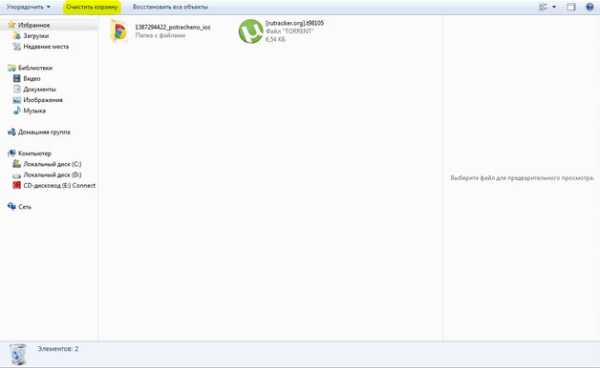 Из этого руководства вы узнали много интересного о корзине, оказывается у неё есть целый ряд преимуществ, главным из которых является восстановление удалённых файлов. Опять же повторюсь, ни спешите удалять её со своего рабочего стола, она вам ещё пригодится. Надеюсь, эта статья вам понравилась и вы нажмёте на одну из кнопок социальных сетей. Теперь, я думаю можно и заканчивать. Думаю, вы поняли что такое корзина в компьютере и как её очистить. Всего доброго.
Из этого руководства вы узнали много интересного о корзине, оказывается у неё есть целый ряд преимуществ, главным из которых является восстановление удалённых файлов. Опять же повторюсь, ни спешите удалять её со своего рабочего стола, она вам ещё пригодится. Надеюсь, эта статья вам понравилась и вы нажмёте на одну из кнопок социальных сетей. Теперь, я думаю можно и заканчивать. Думаю, вы поняли что такое корзина в компьютере и как её очистить. Всего доброго. www.yrokicompa.ru
Полную корзину сделаем пустой
Освободить место на жёстком диске можно если почистить корзину
Как почистить корзину
Сначала нужно посмотреть полная или пустая корзина на рабочем столе для этого дважды кликаем левой кнопкой мыши по значку корзины Если есть какие то файлы значит корзина не пустая
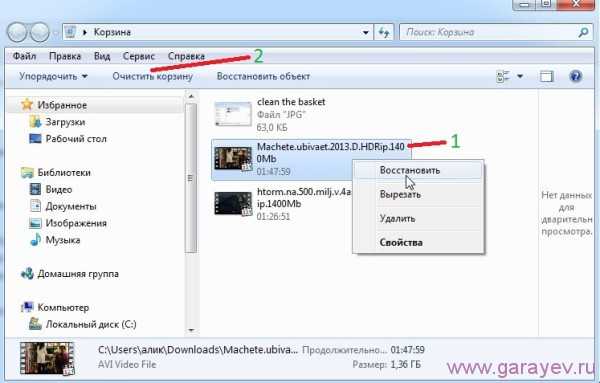 Найти нужный файл
Найти нужный файл Просмотрите файлы и если есть нужные то можно сделать восстановление удаленных файлов из корзины Для восстановления файлов из корзины нужно найти удаленный файл в корзине и кликнуть по файлу правой кнопкой мыши выбираем «Восстановить» После этого можно почистить корзину компьютера для этого нажмите «Очистить корзину»
После этого ваша корзина пуста и свободного места на диске стало больше
garayev.ru